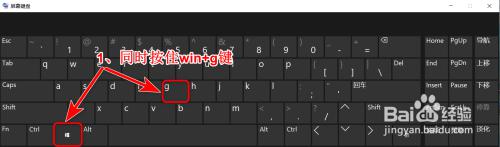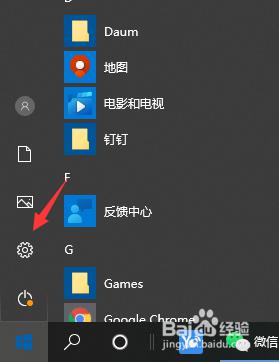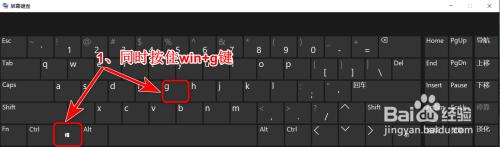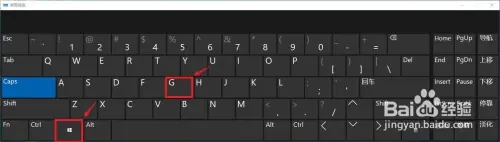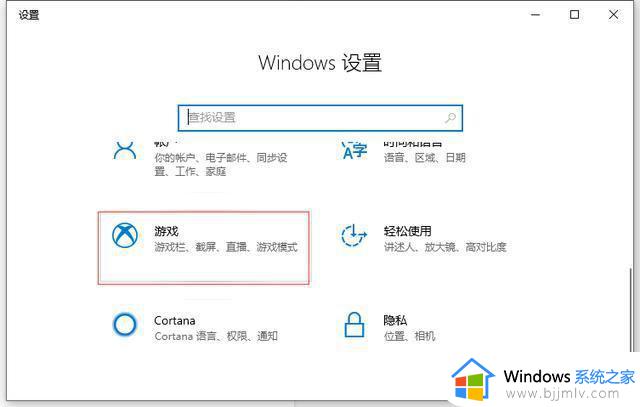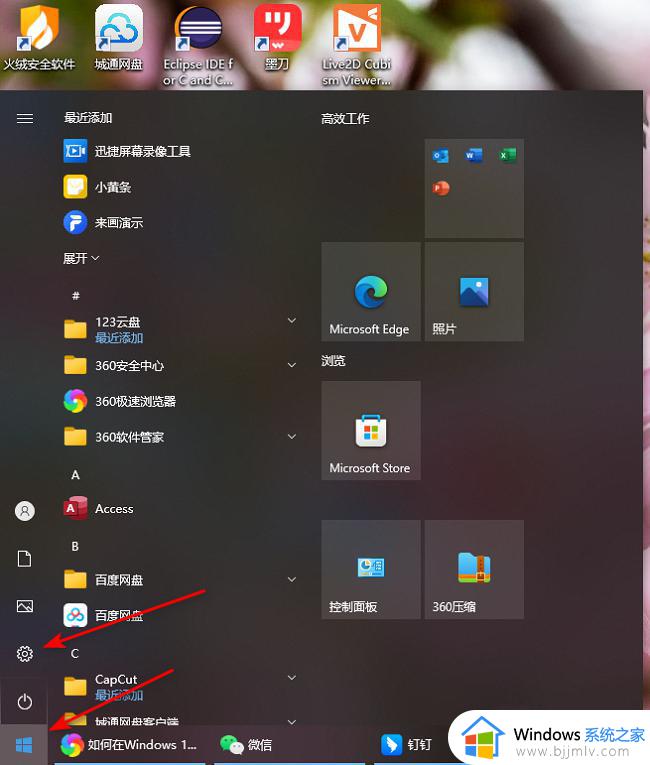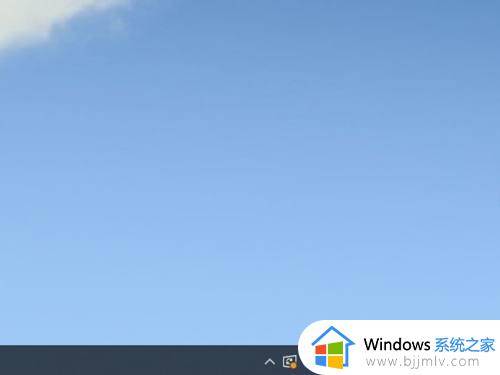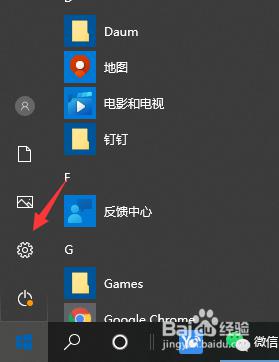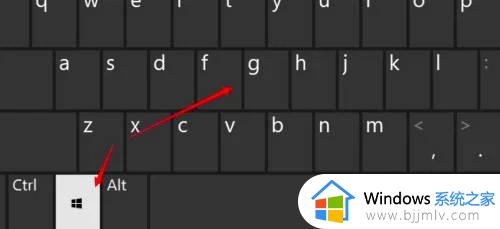window10自带录屏在哪里 window10怎么打开录屏功能
更新时间:2023-11-03 10:19:01作者:skai
在我们日常使用win10操作系统进行游玩的时候,我们有小伙伴就想要对自己的游戏操作进行录制,后续进行剪辑保存,但是有许多小伙伴都不知道win10操作系统怎么打开录屏功能,对此我们应该怎么操作,今天小编就给大家介绍一下window10怎么打开录屏功能,快来一起看看吧。
具体方法:
1、点击“开始”选择“设置”。
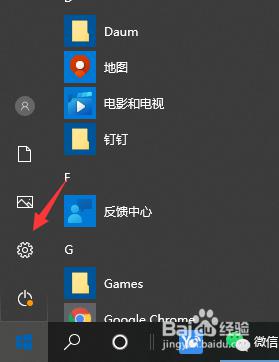
2、在“Windows设置”中点击“游戏”。
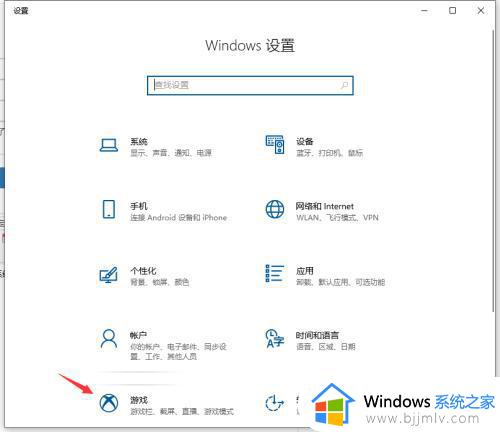
3、在游戏栏中打开“使用游戏栏录制游戏剪辑、屏幕截图和广播”。
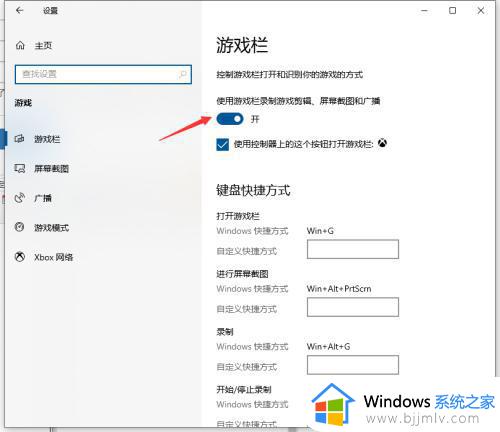
4、在需要录制时按下“win+G”打开工具栏。
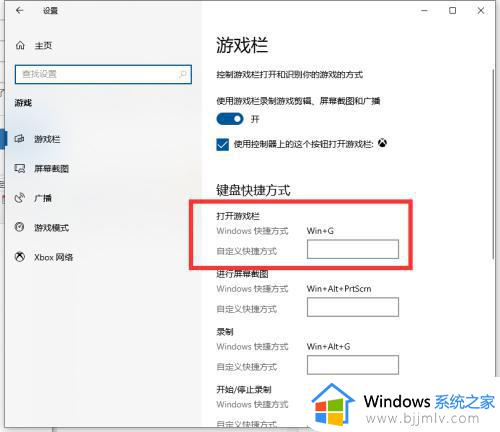
5、或者直接win+alt+G打开录制,点击“录制”即可开始录制。
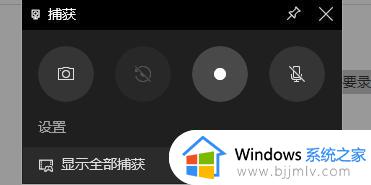
以上全部内容就是小编带给大家的window10打开录屏功能方法详细内容分享啦,遇到上述问题的小伙伴就快点跟着小编一起来看看吧。